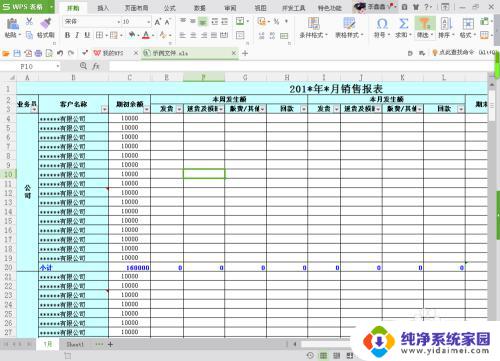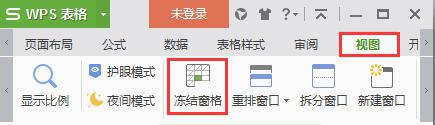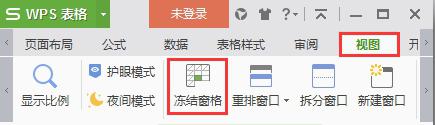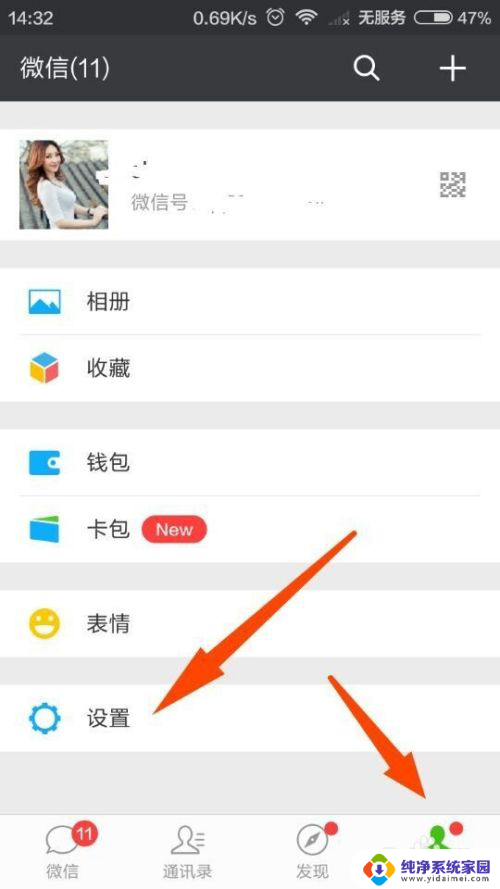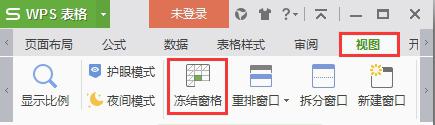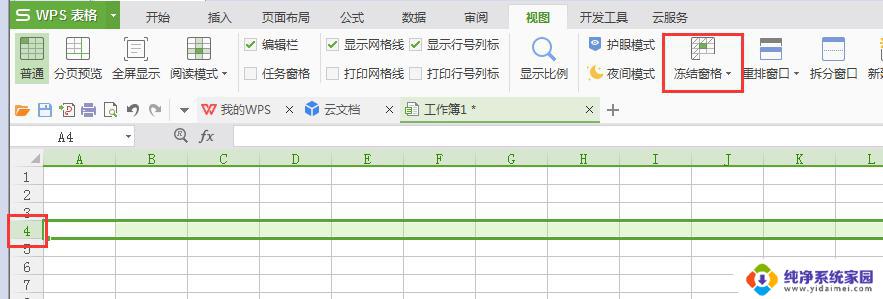取消窗口冻结怎么设置 Excel如何取消冻结窗口
在使用Excel时,我们常常会遇到窗口冻结的情况,这会使得我们无法自由地滚动表格,给数据处理带来一定的困扰,如何取消窗口冻结呢?在Excel中,我们可以通过简单的操作来取消窗口冻结,使得表格的滚动更加灵活。接下来我们将详细介绍Excel取消冻结窗口的设置方法,帮助您更好地应对数据处理的需求。
具体步骤:
1.冻结窗口。首先要确定要在位置上冻结窗格,就把鼠标放在这个位置所在的单元格上单击一下,这样就定位了要冻结的位置。
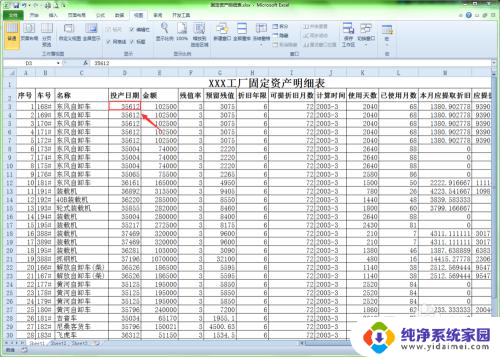
2.单击“视图”菜单选项卡,在工具栏中再单击“冻结窗格”按钮,在弹出的下拉菜单中选择“冻结拆分窗格”命令。
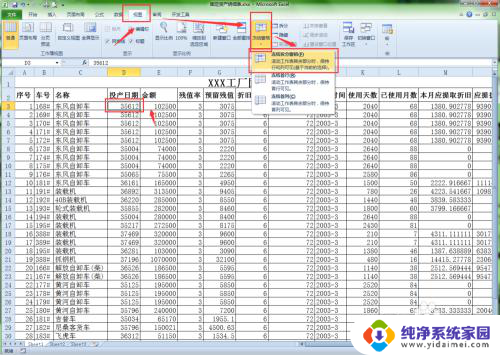
3.这样,Excel会从选择的单元格开始。在工作表中添加一条水平和一条垂直拆分线,并冻结水平拆分线以上、垂直拆分线以左的工作表区域。
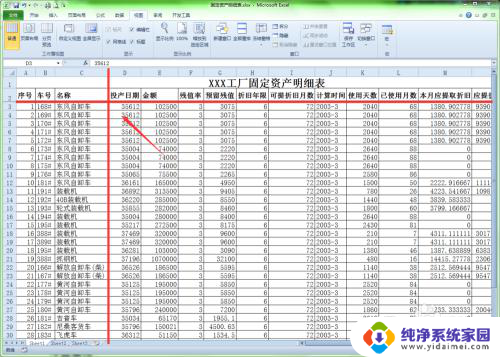
4.当我们拖动水平滚动条或垂直滚动条浏览数据时,被冻结的区域就不会变化,这样就更利于我们观察数据。
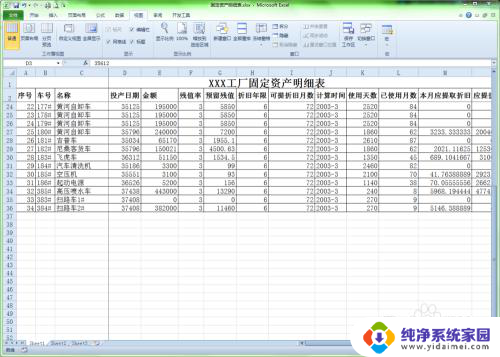
5.当然,如果只需要冻结首行或是首列。要以选择“视图”菜单选项卡,在工具栏中再单击“冻结窗格”按钮,在弹出的下拉菜单中选择“冻结首行”或是“冻结首列”命令。
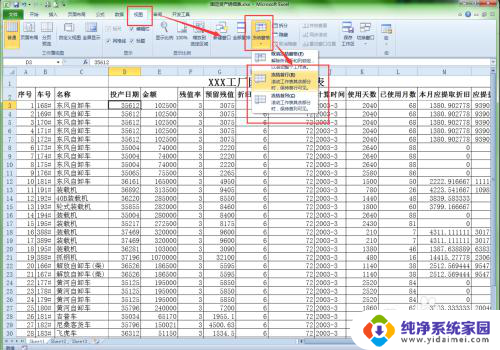
6.取消冻结。如果要取消冻结,只需选择“视图”菜单选项卡。在工具栏中再单击“冻结窗格”按钮,在弹出的下拉菜单中选择“取消冻结窗格”即可。
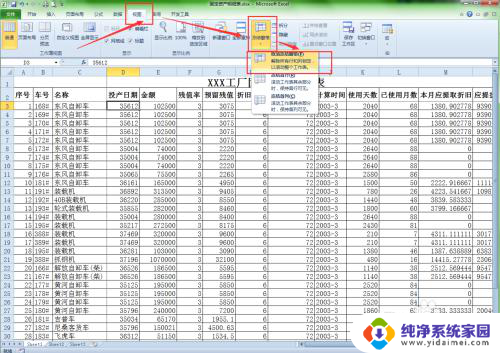
以上是关于如何设置取消窗口冻结的全部内容,如果遇到相同情况的用户,可以按照小编的方法来解决。